Maven build automation tool for java projects it manages build it manages dependencies and its provide documentation. Maven este un instrument de management de proiect care se bazează pe POM (project object model). cu maven putem construi proiectul nostru java. Putem adăuga borcane și alte dependențe ale proiectului. în această rețetă vă voi explica cum se instalează maven în windows 7 8 10 sau cum se configurează maven în windows 7 8 10.
instalați java în sistemul windows
pentru a configura Maven în windows , ar trebui să avem java în sistemul nostru. deci, dacă nu ați instalat încă java, instalați java în sistemul dvs. și configurați variabilele de cale java în mașina dvs. dacă nu ați instalat încă java, puteți consulta aici cum se instalează java în windows.
descărcați Maven
accesați site-ul oficial maven și descărcați maven. https://maven.apache.org/download.cgi. acesta va fi în format zip.
aici am descărcat maven apache-maven-3.6.0 și extras în directorul meu de descărcări. Și locația Maven meu Extras este C:\Users\DELL\Downloads\apache-maven-3.6.0. Această cale este Maven home directory path.
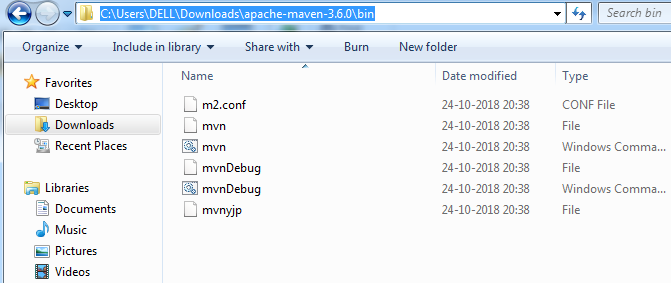
cum se configurează Maven în Windows 7 8 10
pentru a configura maven în windows, trebuie să configurați două variabile de mediu, acestea fiind variabila MAVEN_HOME și variabila Path.
maven_home variable
Faceți clic dreapta pe computer==>faceți clic pe Proprietăți==>faceți clic pe Setări avansate de sistem== > faceți clic pe variabile de mediu. Aici puteți vedea două tipuri de variabile
cum ar fi variabilele de utilizator pentru variabilele dell și System. În variabilele de sistem faceți clic pe Nou introduceți numele variabilei ca MAVEN_HOME și valoarea variabilă este de până la directorul Maven descărcat i, e. C:\Users\DELL\Downloads\apache-maven-3.6.0
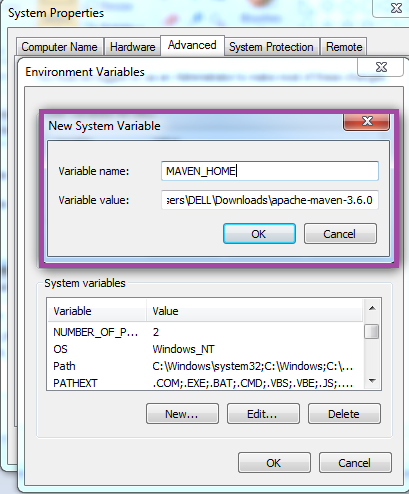
adăugați calea Maven Bin la variabila Path
faceți clic dreapta pe computer==>faceți clic pe Proprietăți==>faceți clic pe Setări avansate de sistem==> faceți clic pe variabile de mediu. Aici puteți vedea două tipuri de variabile
cum ar fi variabilele de utilizator pentru variabilele dell și System. În variabilele de sistem puteți vedea variabila Path, selectați variabila Path și faceți clic pe Editare

aici numele variabilei este calea și calea valorii variabile a maven-ului dvs. până la directorul bin care este C:\Users\DELL\Downloads\apache-maven-3.6.0\bin
cum se adaugă această valoare de cale
în valorile căii anterior este posibil să aveți valori diferite, cum ar fi calea java jdk, calea git….
acum vom adăuga încă o valoare nouă valorilor căii existente.
la sfârșitul valorilor anterioare adăugați ca mai jos
; C:\ Users \ DELL \ Downloads \ apache-maven-3.6.0 \ bin
aici această valoare cale este, calea până la directorul Maven bin.
când vreodată adăugați noi valori la variabila path aveți începe cu; apoi adăugați calea ta de maven până la directorul bin. deoarece aceste valori de cale sunt separate cu simbolul colon.
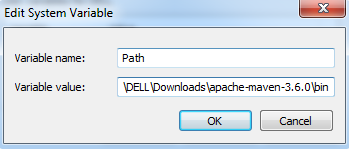
în imagine nu pot afișa întreaga cale puteți vedea în rândurile de mai jos cum se adaugă valorile căii
%SystemRoot%\system32;%SystemRoot%;%SystemRoot%\System32\Wbem;
%SYSTEMROOT%\System32\WindowsPowerShell\v1.0\;C:\Program Files \ Git \ cmd;C:\Program fișiere \ git \ mingw64 \ bin;C:\Program fișiere \ git \ usr \ bin;C:\Users\DELL\Downloads\sonar-scanner-3.3.0.1492-windows\bin;C:\Program fișiere \ Java \ jdk-11.0.2 \ bin;C:\Users\DELL\Downloads\apache-maven-3.6.0\bin
toate valorile căii sunt separate cu simbolul două puncte.
asta e tot ce am configurat cu succes maven în windows
acum vă permite să testați-l de tip MVN-versiune în linia de comandă și apăsați enter. puteți vedea versiunea maven instalată.
PS C:\Users\DELL> mvn -verisionApache Maven 3.6.0 (97c98ec64a1fdfee7767ce5ffb20918da4f719f3; 2018-10-25TMaven home: C:\Users\DELL\Downloads\apache-maven-3.6.0\bin\..Java version: 11.0.2, vendor: Oracle Corporation, runtime: C:\Program FilDefault locale: en_IN, platform encoding: Cp1252OS name: "windows 7", version: "6.1", arch: "amd64", family: "windows"
